
Les GIF ont été une révolution ces dernières années, malgré le fait que les GIF sont un élément qui existe sur Internet depuis de nombreuses années grâce au faible poids de leurs fichiers et à leur expressivité. Nous allons vous apprendre à créer un GIF sur l'iPhone de la manière la plus simple et la plus rapide, afin que vous puissiez toujours avoir une méthode de communication intéressante à portée de main.
Et c'est ainsi que nous communiquons aujourd'hui. La réalité est que nous avons de nombreuses alternatives telles que les claviers tiers de style Gboard qui nous permettraient d'intégrer rapidement des GIF à partir de n'importe quelle bibliothèque, mais ... Et si nous voulons créer notre propre GIF à partir d'un iPhone? Voyons comment nous pouvons le faire.
Nous allons vous offrir ce qu'ils sont les différentes façons de créer un GIF à travers l'un de nos fichiers de vidéo ou d'accumulation de photos en mode rafale, mais nous vous rappelons que, comme il est évident, la création de GIF sur iOS sera toujours soumise à l'installation d'applications tierces, nous vous recommandons donc d'installer d'abord celles qui sont proposées dans un Totalement gratuit pour que vous puissiez évaluer par vous-même si le résultat en vaut vraiment la peine.
Caméras pour enregistrer en GIF
La première alternative et le plus rapide est d'utiliser un appareil photo GIFÉvidemment, ce n'est pas l'option qui fonctionne le plus, car nous n'allons guère capturer directement un GIF entièrement fonctionnel, même si si nous voulons enregistrer quelque chose que nous faisons en GIF, cela peut être intéressant pour nous.
Nous avons commencé avec GIFO, c'est l'une des premières applications qui visait à créer des GIF à travers la caméra, elle nous permettra même de faire, par exemple, un collage animé avec différents GIF au sein d'une même image. De la même manière, nous pouvons accélérer ou ralentir le contenu enregistré, appliquer une série de filtres ou basculer entre le type de caméra que nous voulons utiliser. Sans aucun doute pour le guide GIFO est une excellente alternative si nous voulons créer un GIF directement à partir de la caméra de notre iPhone, et nous permettra de le stocker directement dans la bobine de notre téléphone. L'application est également compatible avec tout iPhone équipé d'iOS 8.0 et plus, donc la compatibilité est large.
L'appareil photo Giphy C'est aussi une alternative fantastique, car Giphy, comme vous le savez, est l'une des franchises les plus expertes. Il possède une bibliothèque de fichiers GIF de renommée mondiale, et quelle meilleure alternative que de nous permettre de les enregistrer directement. C'est ce que veut Giphy CAM, comme l'application dont nous avons parlé précédemment, Sans mettre trop de complications entre nos mains, nous pourrons enregistrer ce contenu directement et le stocker sur notre bobine au format GIF, ce qui non seulement nous fera gagner du temps, mais nous permettra également de le partager dans n'importe quelle application que nous voulons et bien sûr il est compatible avec les fichiers au format GIF. Inutile de dire qu'il a un développement important derrière lui.
Comment créer un GIF à partir d'une vidéo
L'autre option est de prendre une vidéo que nous avons déjà faite nous-mêmes sur notre iPhone et de procéder à la génération de ces GIF. Dans notre bobine iOS, nous avons certainement un bon nombre de photos et de vidéos que nous adorerons convertir en GIF parce que nous les trouvons amusants et expressifs, nous allons donc encore une fois devoir opter pour des applications tierces.
Nous avons commencé avec 5SecondsApp, est une application qui, comme nous l'avions dit là-haut, nous permettra de choisir n'importe quel fichier de notre Reel et de le transformer en un GIF que nous pourrons partager sur les réseaux sociaux ou les principaux services de messagerie. De plus, celui-ci est un peu plus complet que les autres, puisqu'il dispose également de sa propre caméra pour générer de la vidéo en GIF, nous aurions donc pu également l'inclure dans la section précédente. Une fois que nous aurons le contenu, nous pourrons appliquer des filtres et même les télécharger sur Dropbox pour générer notre propre bibliothèque avec des liens directs. Il est compatible avec tout appareil iOS supérieur à la version 9.0, de sorte que sa plage de compatibilité est également assez élevée. C'est sans aucun doute l'un des plus complets que nous trouverons dans l'App Store.
Dernier nous avons GifX, cette application nous permettra d'ajouter des gifs animés et de la musique à vos photos et vidéos. C'est une option complète avec des filtres et même de la musique, nous sommes donc confrontés à un créateur de GIF à l'envers, c'est-à-dire que nous allons transformer les GIF en vidéos entièrement complètes. Cependant, à la fin, cela nous donnera la possibilité de le stocker sous forme de vidéo ou de GIF.
Comment créer des GIF à partir d'une photo en direct
Apple a donné beaucoup de promotion à Live Photo, ces petites photographies mélangées à de la vidéo ou vice versa, la vérité est que c'est un concept plutôt étrange bien qu'en réalité cela ne semble pas plus qu'une évolution de ce que serait un GIF normal et actuel être. Nous pouvons profiter de nos fichiers LivePhoto pour créer des GIF directement avec eux, comme avec l'application Lively, avec lui, nous pouvons même éditer le contenu que nous avons ajouté. Une fois que nous avons généré le GIF qui nous intéresse via Live Photos, nous pouvons le partager via n'importe quel type de réseau social ou de service de messagerie que nous sélectionnons, donc Lively est l'une des alternatives les plus intéressantes à cet effet, dont Nous parlons.
Comment créer un GIF via WhatsApp
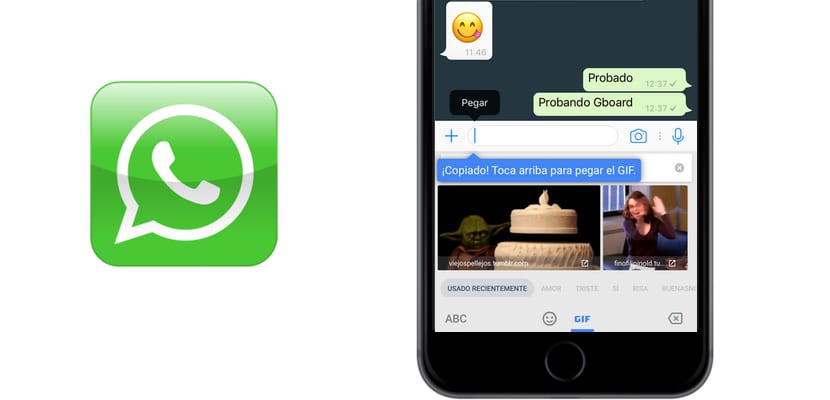
Une alternative très intéressante est de convertir une vidéo directement en GIF via WhatsApp. Lorsque l'éditeur vidéo est ouvert dans WhatsApp lorsque vous essayez d'en envoyer un, nous nous rendons compte que raccourcir la vidéo en dessous de six secondes nous permet de l'envoyer au format GIF. Une fois que nous l'avons envoyé, nous pouvons le sélectionner et l'enregistrer directement sur la bobine, donc avec cette méthode simple, nous pourrons avoir un GIF créé par nous-mêmes sans avoir besoin d'installer des applications tierces, plus facile impossible.

N'oubliez pas le magnifique Workflow, avec lequel nous pouvons, en plus des gifs, télécharger des vidéos de YouTube, Facebook, Twitter, Instagram et une foule d'autres actions entièrement gratuites.